如何快速重装微软win7系统(怎么快速重装微软win7系统)
随着电脑时间一长,遇到系统性能下降问题怎么办?别着急换新电脑,不妨试试重装系统。重装系统后,可以进行一系列的优化措施,如删除不必要的启动项、清理磁盘碎片、禁用不必要的服务等,这些都可以提升电脑的运行效率。这里跟大家分享一款好用的重装系统工具,可以帮助你快速,一键安装win7。

一、所需工具
好用免费的装机软件推荐:在线电脑重装系统软件(点击红字下载)
二、注意事项
1、使用重装系统工具前,退出杀毒软件可以避免其在系统重装过程中干扰。
2、一键重装系统通常会格式化系统盘(通常是C盘),为了避免数据丢失,务必备份重要文件。
3、确保在进行重装之前,仔细阅读重装向导,并根据自己的需求进行选择。
三、一键重装系统步骤
1、首先要确保你的电脑杀毒软件和防火墙已经关闭,这样才能顺利进行。
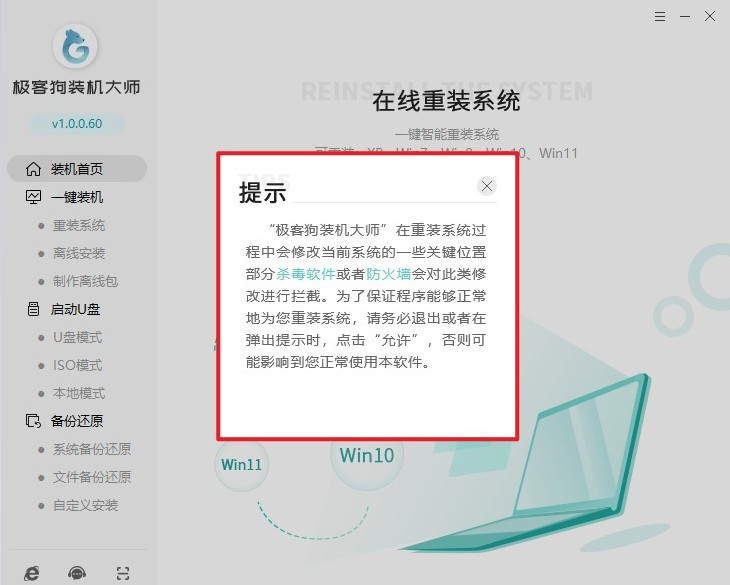
2、然后,你要打开系统安装软件,点击“立即重装”。
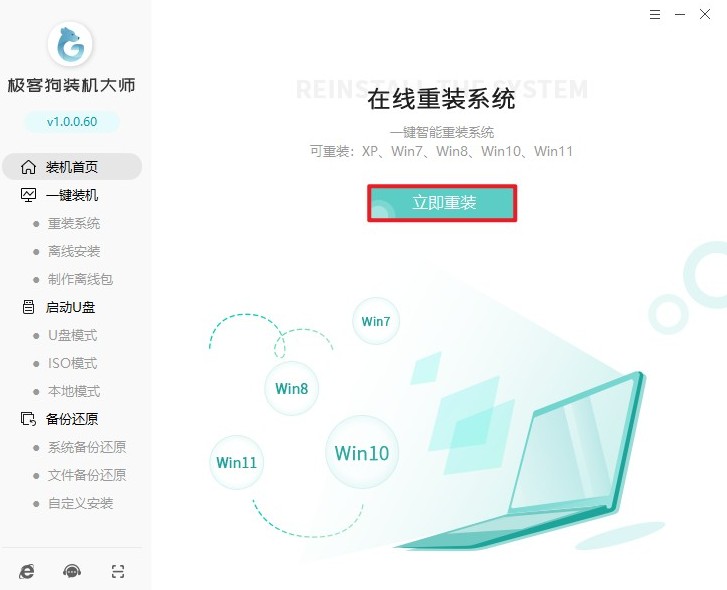
3、根据你的需求和电脑配置,选择适合你的系统版本。
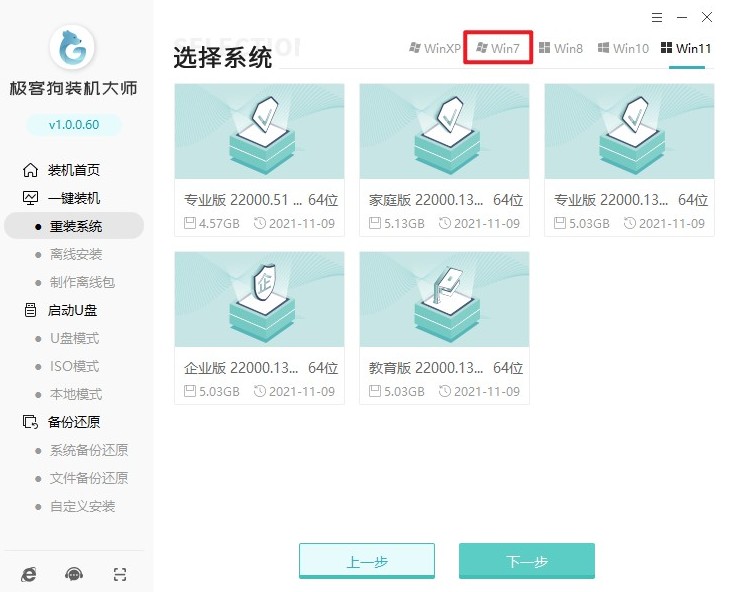
4、如果有一些你不需要的软件,默认是会安装的,但你可以取消选择。
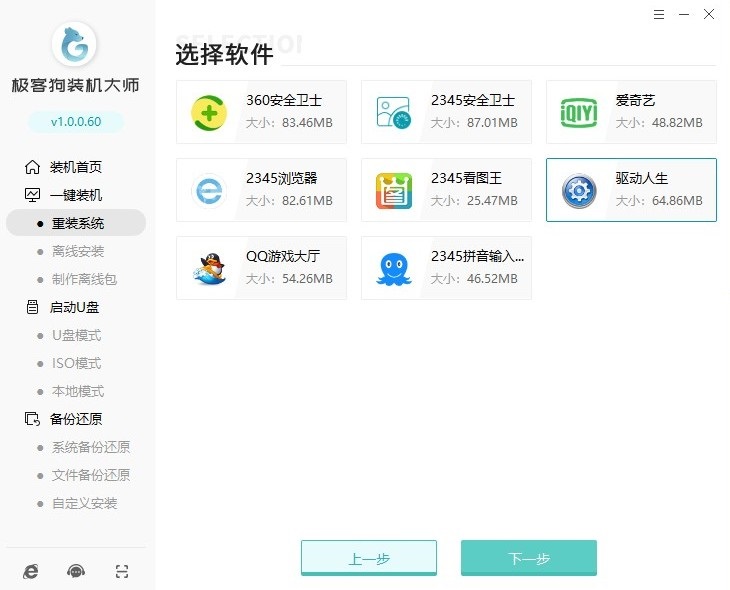
5、记得选择文件备份,以免丢失重要数据。
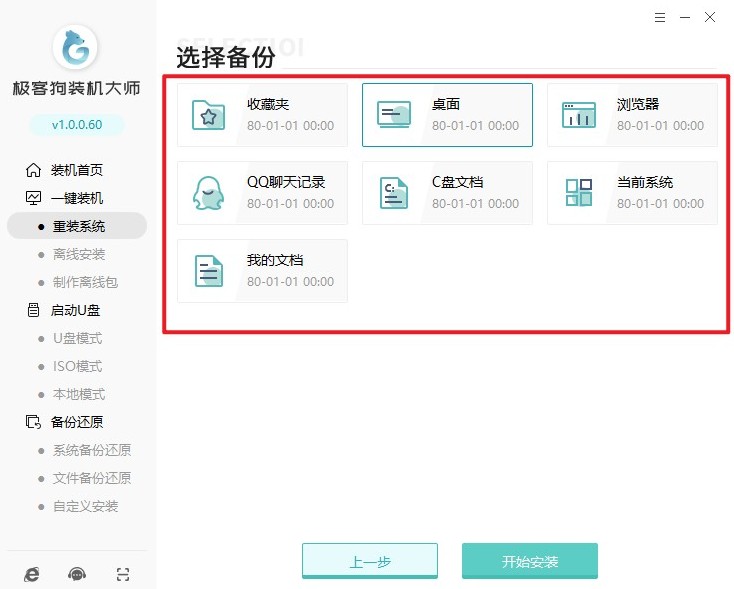
6、然后就是等待资源下载完成。

7、安装部署完成后,电脑会自动重启。
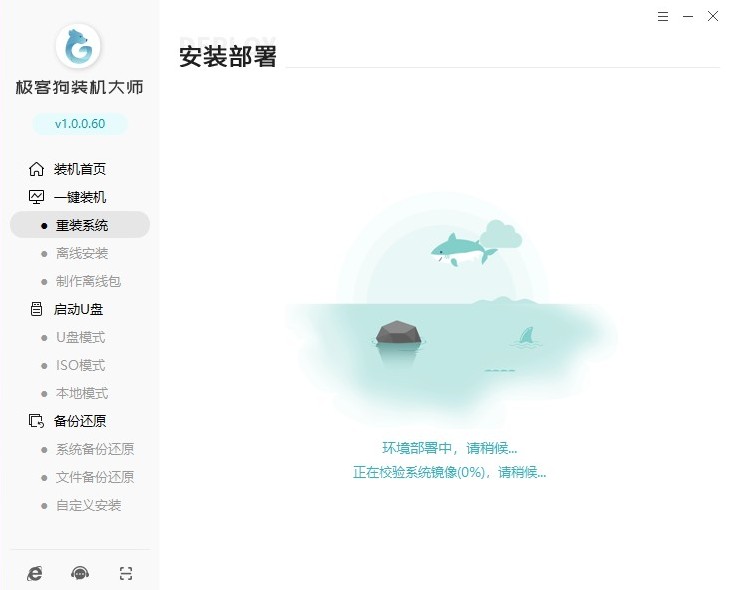
8、进入Windows启动管理器后,默认会进入GeekDog PE。
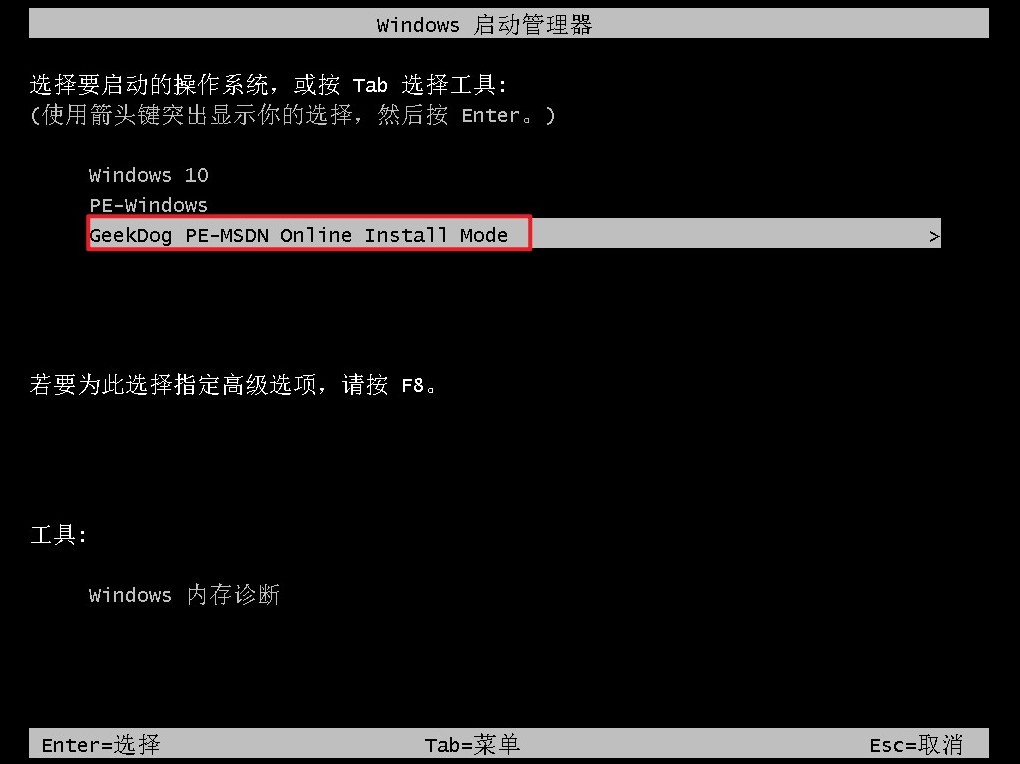
9、现在只需要耐心等待工具自动安装系统完成,稍等片刻电脑就会自动重启。
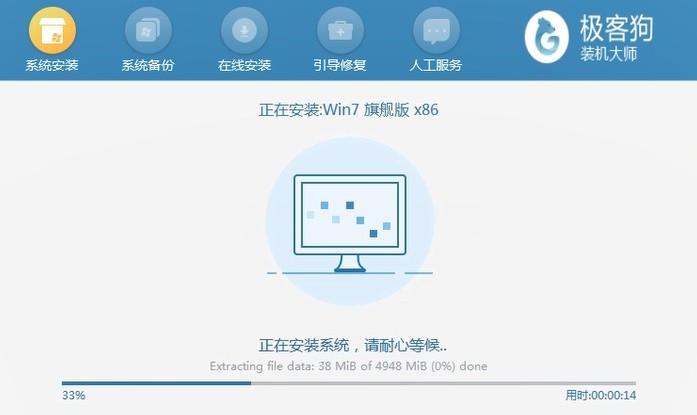
10、系统安装完成后,再次等待电脑重启,进入操作系统桌面即可。
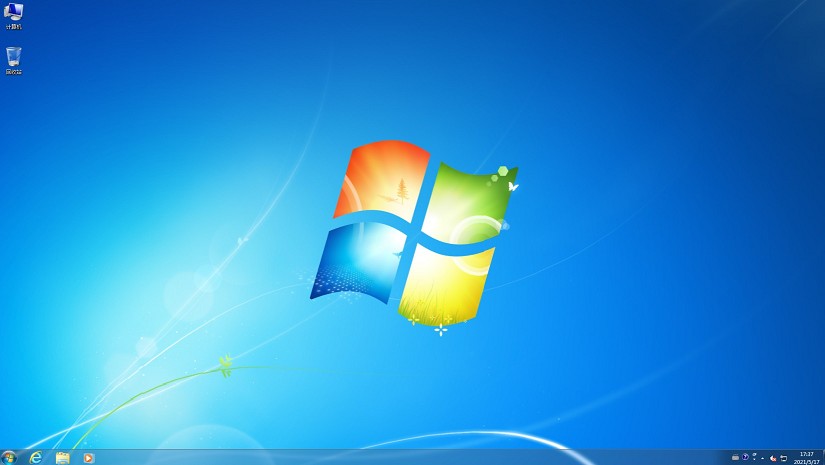
四、常见问题
a、win10系统换成win7系统后键盘和鼠标都不能用为什么
1、USB控制器变更:Intel在其第六代处理器上更改了USB控制器的解决方案,从EHCI主控替换为了XHCI主控。Windows 10和Windows 8系统原生支持XHCI主控驱动,而Windows 7系统较老,通常不包含这一驱动,因此在安装Windows 7后,USB接口可能无法正常工作。
2、BIOS设置调整:可以尝试进入BIOS设置,找到相关的USB配置选项,开启“USB Virtual KBC Support”或类似的选项,以尝试解决USB接口不识别的问题。
3、PE系统下安装驱动:使用U盘或光盘进入PE系统,然后在PE系统下安装USB 3.0驱动,这样在重启系统后,键盘和鼠标应该能够恢复正常工作。
以上教程讲解了,怎么快速重装微软win7系统。在电脑出现性能问题时,建议先尝试其他方法来提升电脑性能,如果这些方法无效,再考虑重装系统。注意,确保在重装过程中注意数据安全和硬件兼容性。希望这篇教程可以提供帮助。
原文链接:https://www.jikegou.net/win7/4645.html 转载请标明
极客狗装机大师,系统重装即刻简单
一键重装,备份还原,安全纯净,兼容所有

